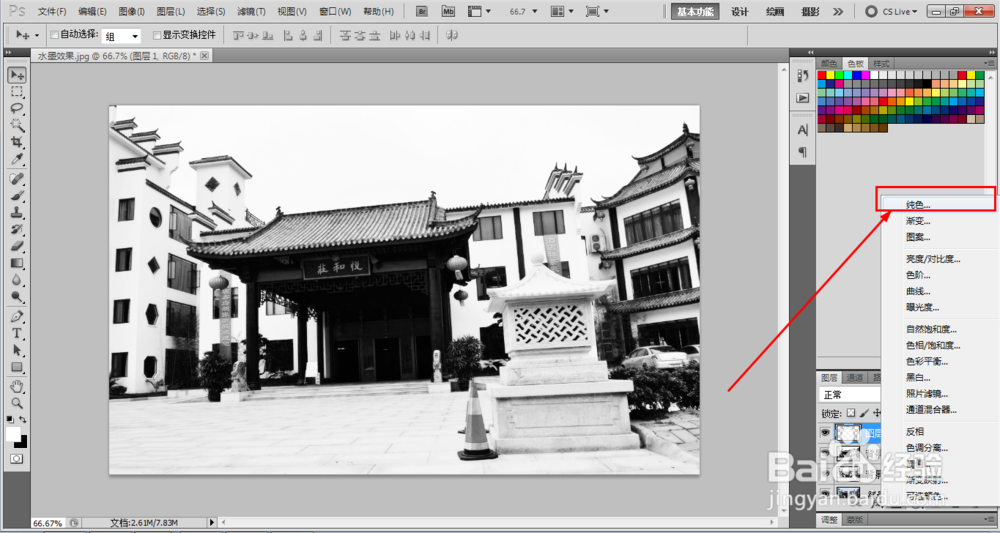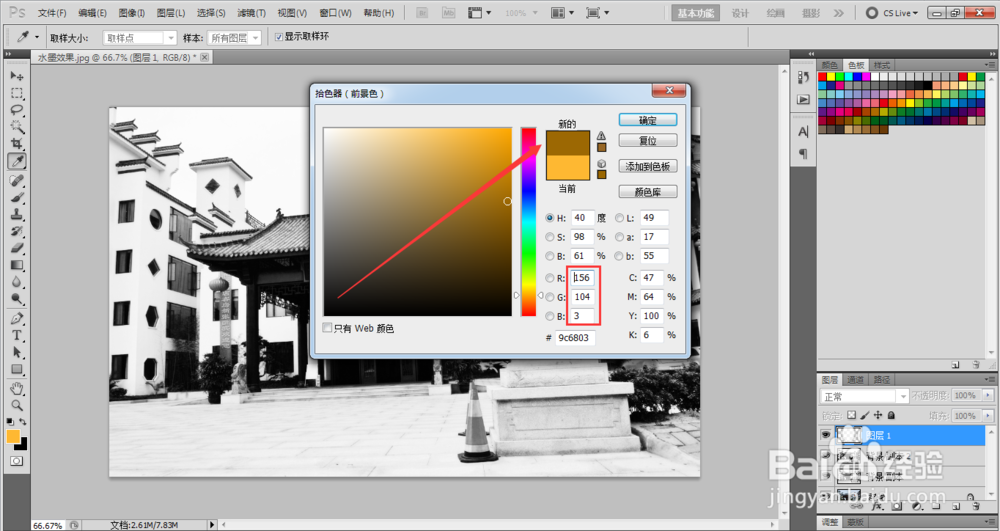1、首先我们找一张素材,然后复制一个图层,使用调整去色的命令,变成黑白的效果。
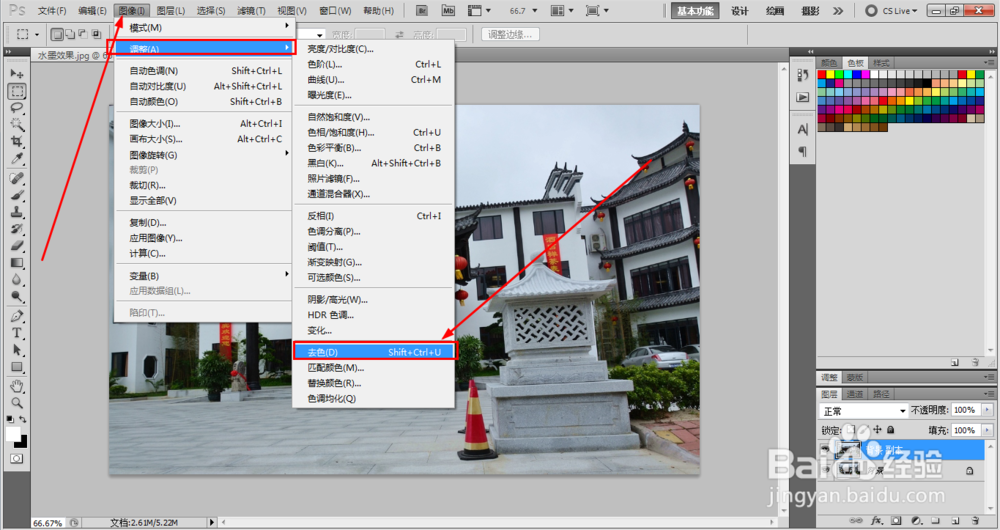
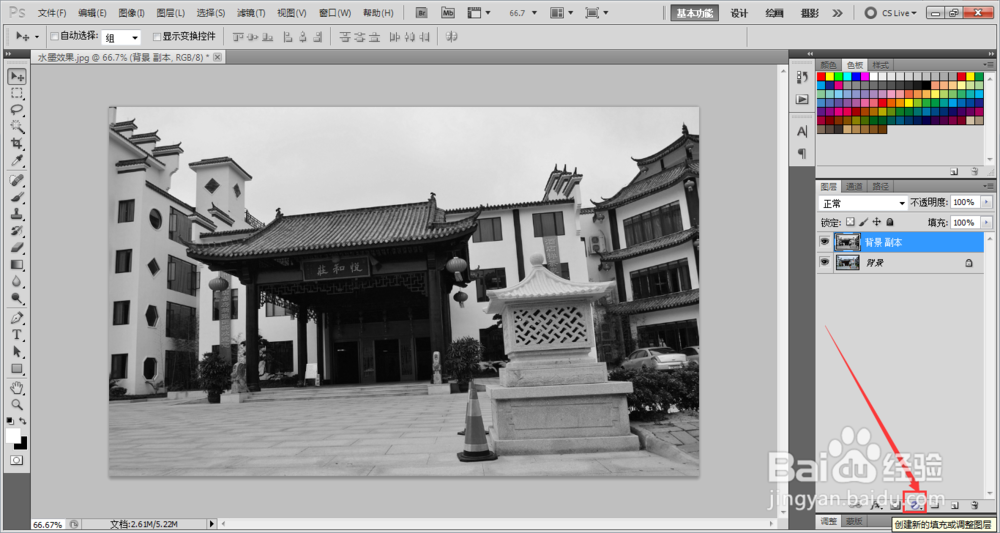
2、然后点击右下角图层的新建调整层,对这个图像进行调整。调出曲线命令对亮度进行调整。
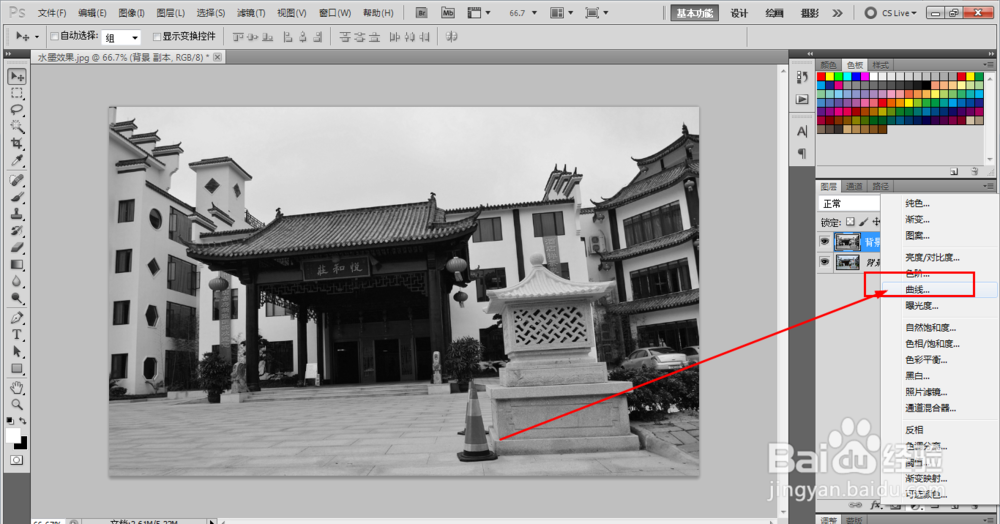
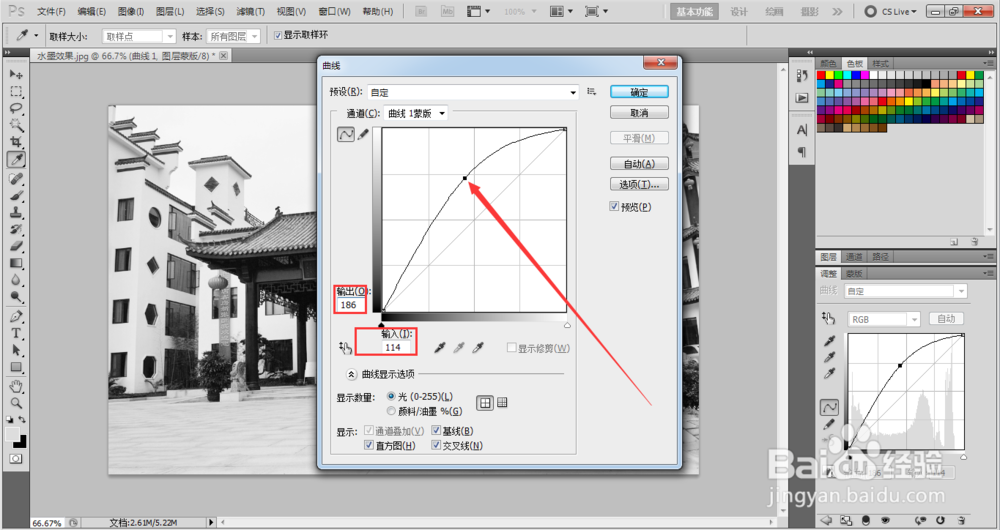
3、具体的调整数值如图所示,然后使用滤镜工具。
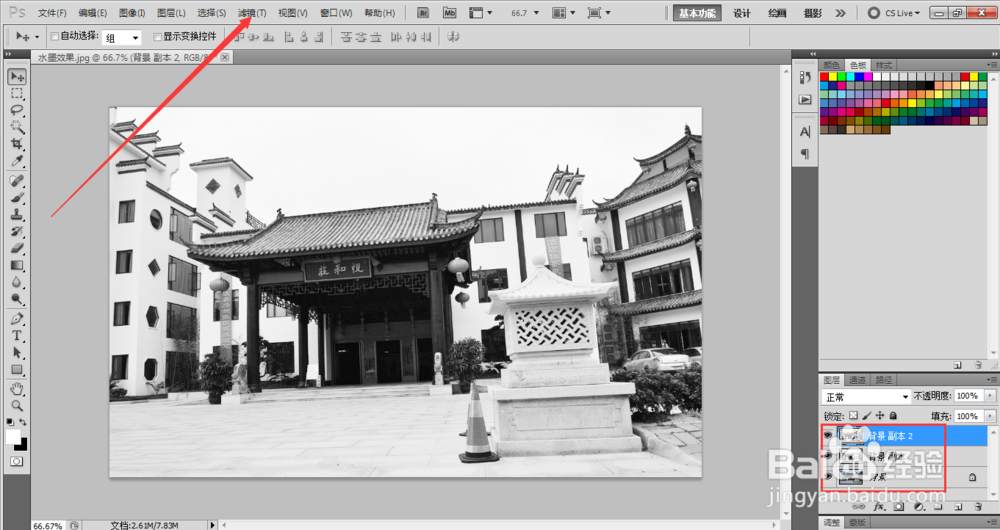
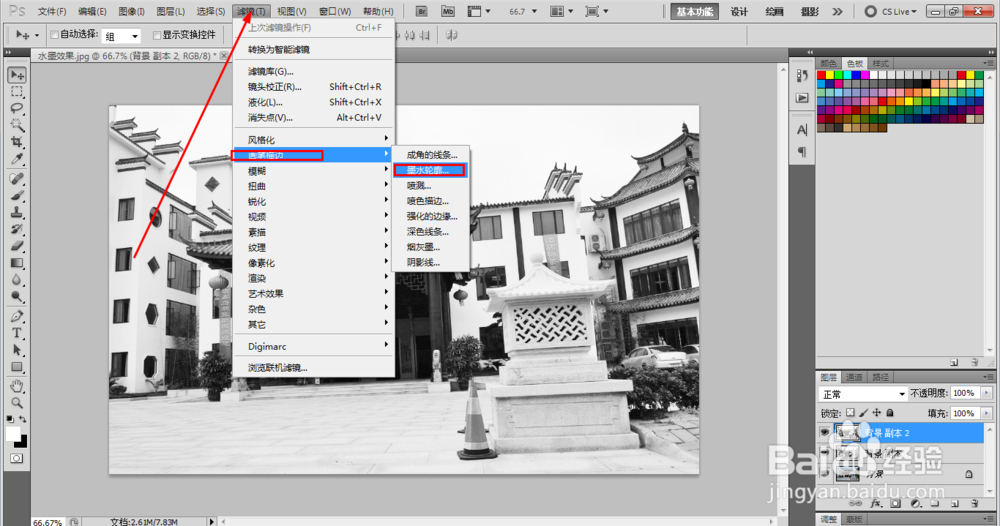
4、找到墨水轮廓滤镜,然后对具体的数值来设置调整,查看效果。

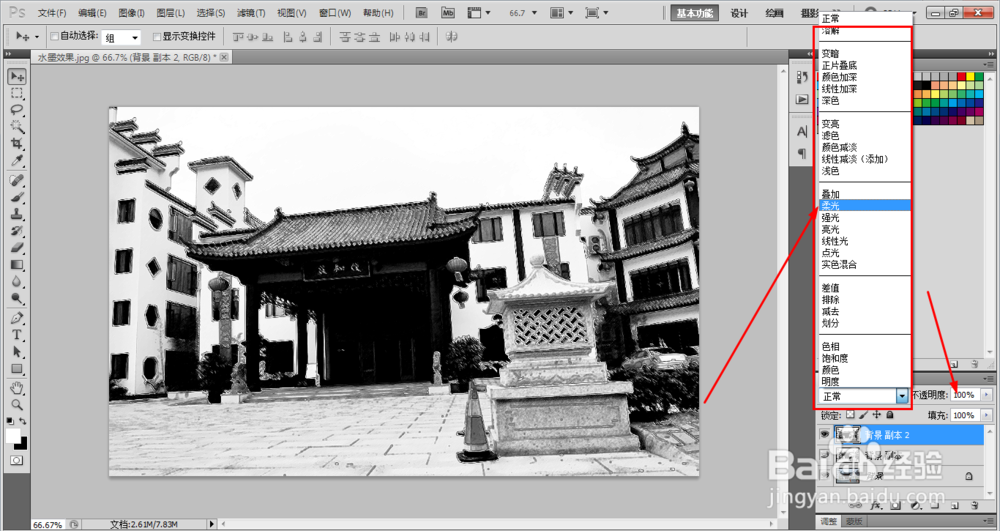
5、复制一个图层,然后调整图层的混合模式为柔光,紧接着使用高斯模糊命令设置。
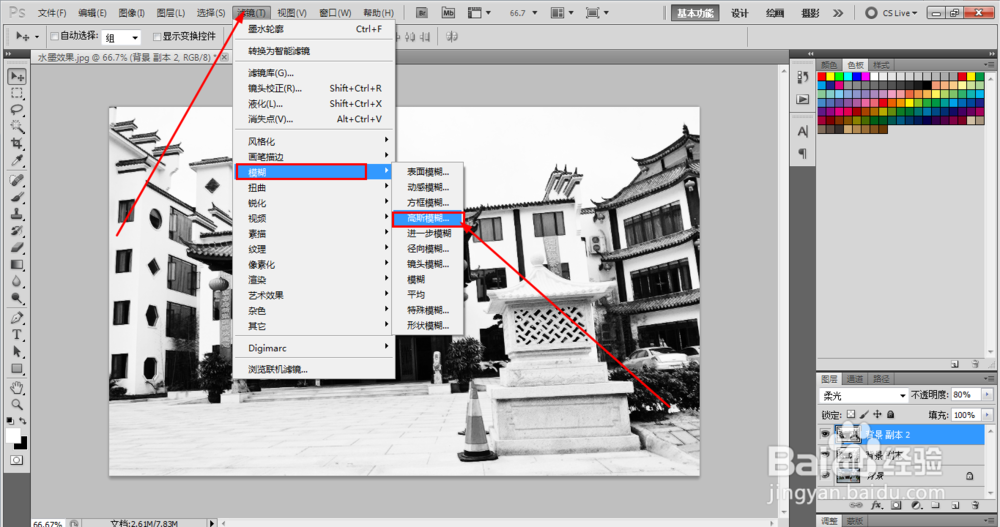
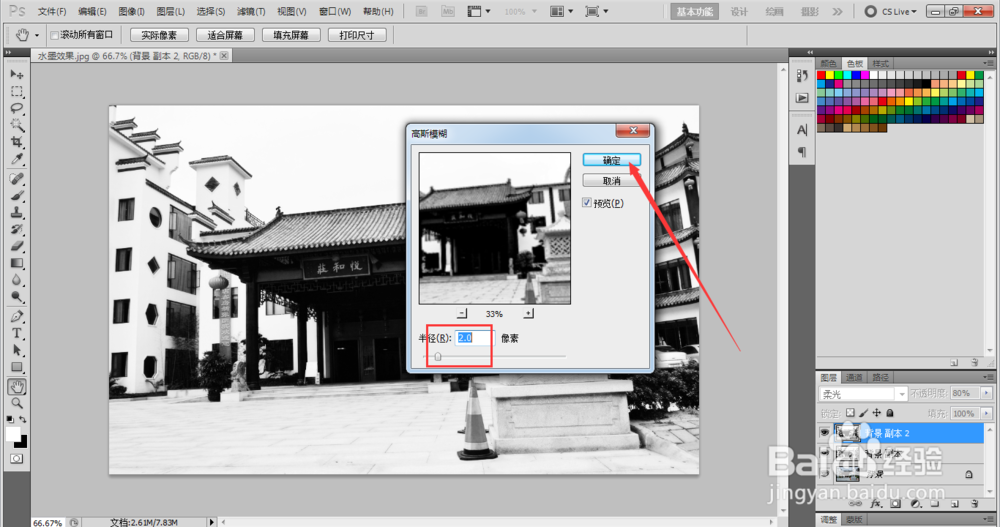
6、然后根据具体的效果进行滤镜喷溅的使用,如图所示。
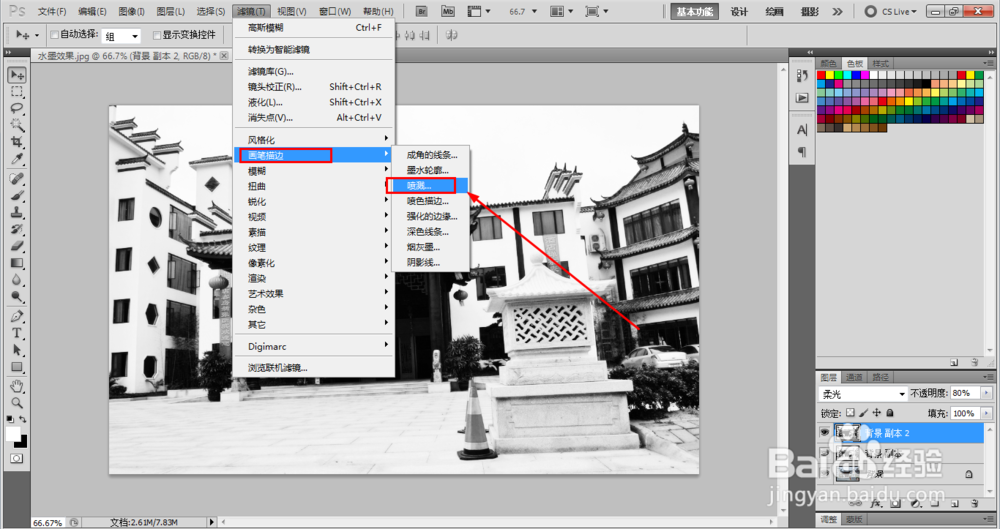

7、新建一个图层,然后填充为如图所示的颜色,设置调整图层的混合模式。
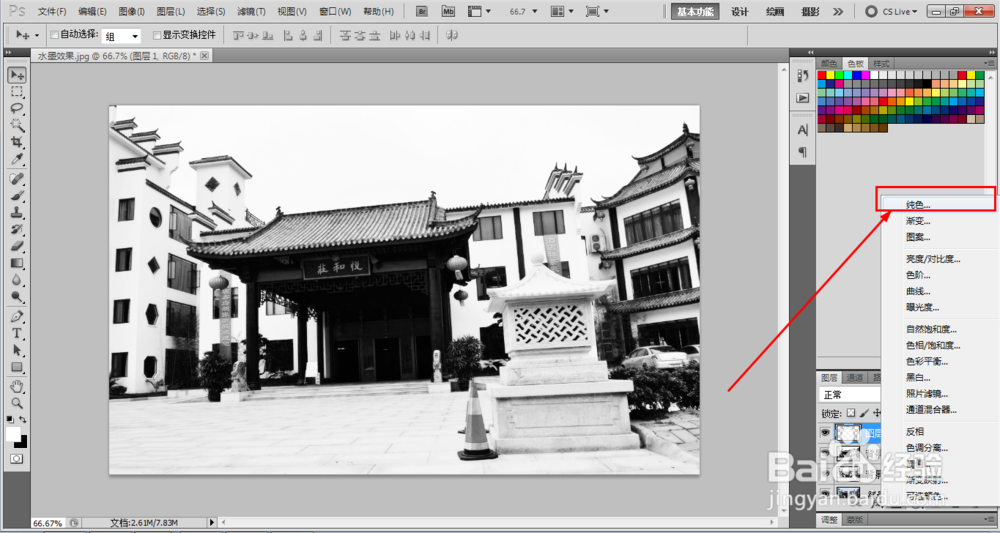
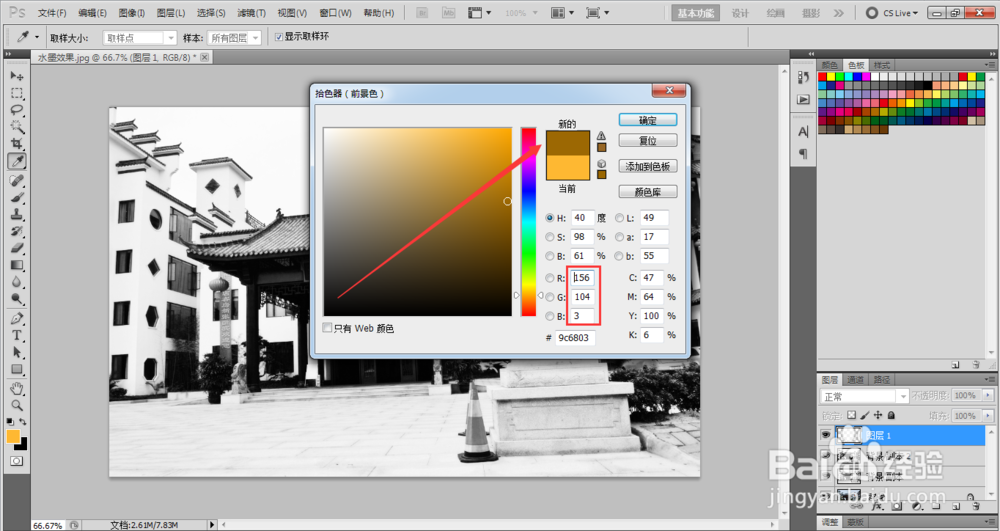
时间:2024-10-15 04:10:06
1、首先我们找一张素材,然后复制一个图层,使用调整去色的命令,变成黑白的效果。
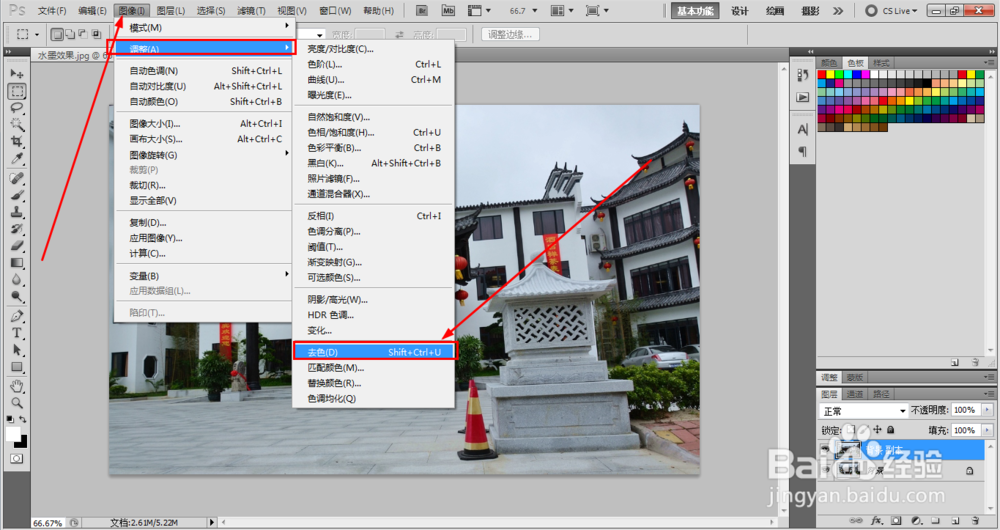
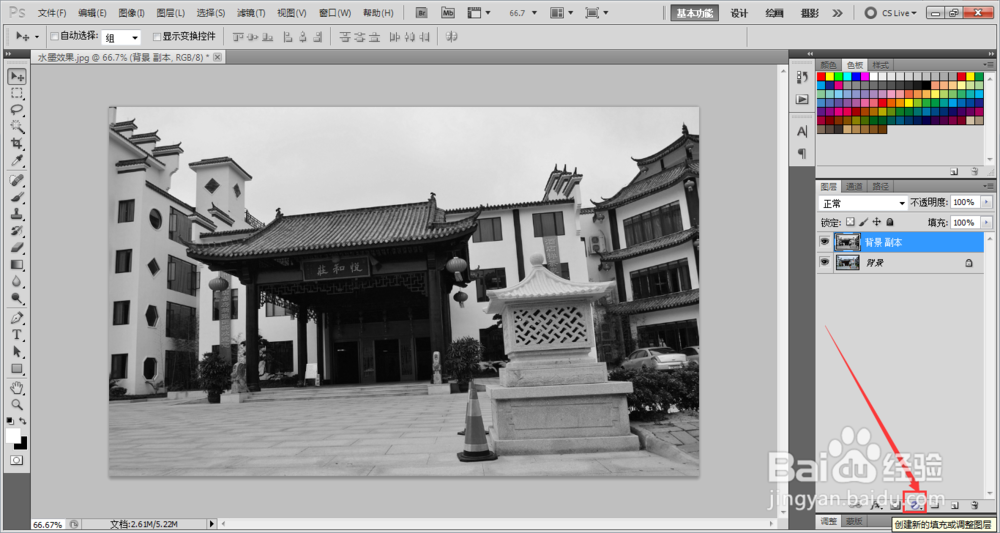
2、然后点击右下角图层的新建调整层,对这个图像进行调整。调出曲线命令对亮度进行调整。
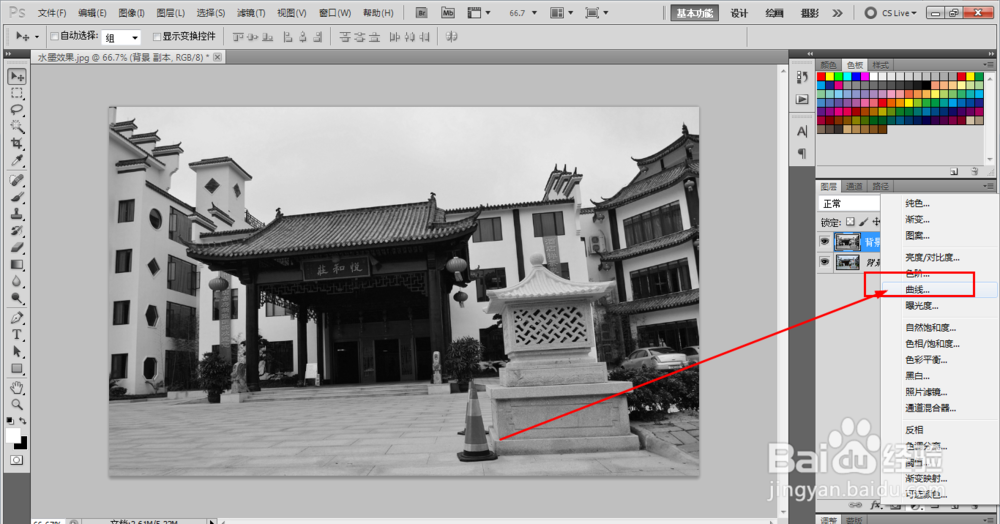
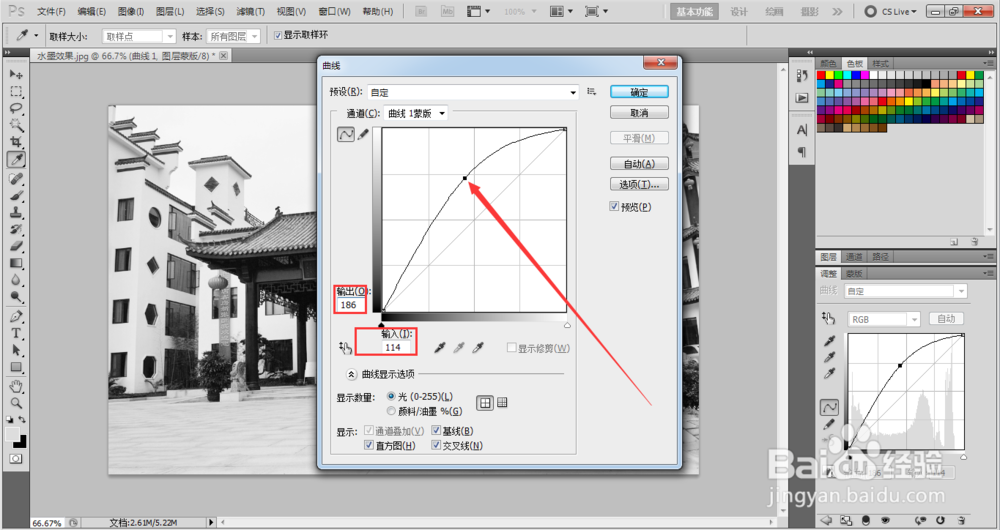
3、具体的调整数值如图所示,然后使用滤镜工具。
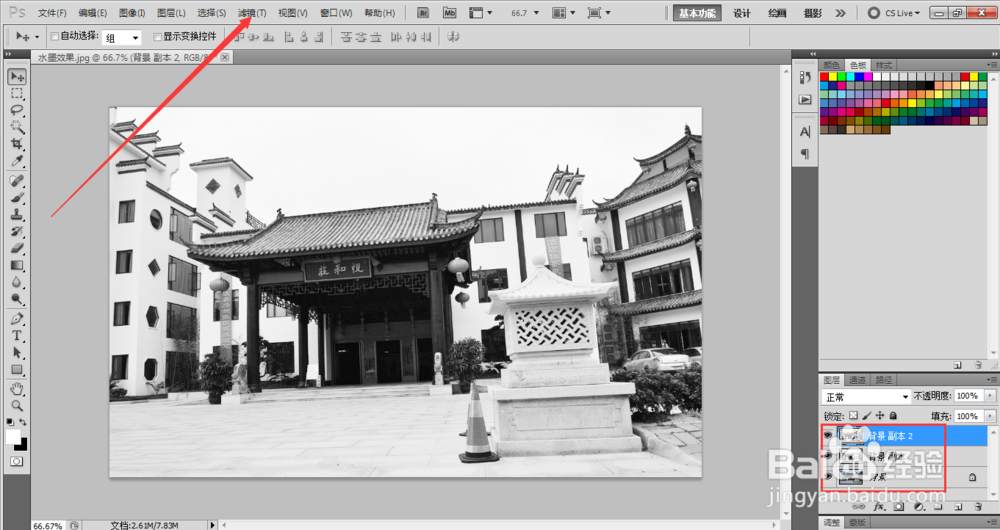
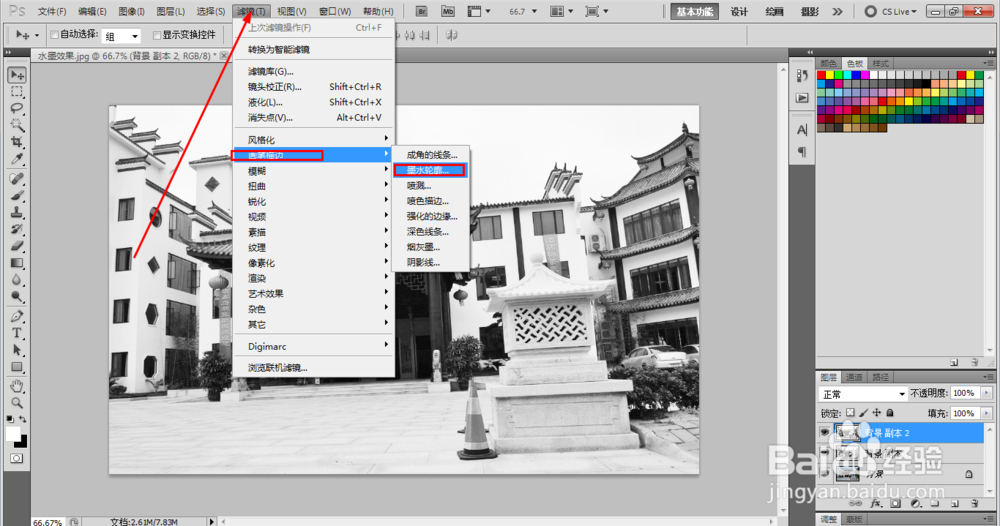
4、找到墨水轮廓滤镜,然后对具体的数值来设置调整,查看效果。

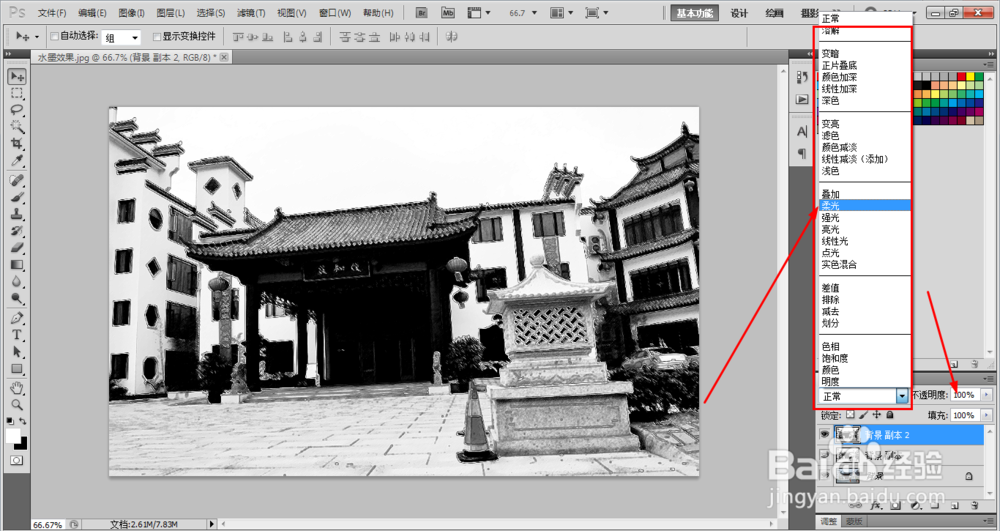
5、复制一个图层,然后调整图层的混合模式为柔光,紧接着使用高斯模糊命令设置。
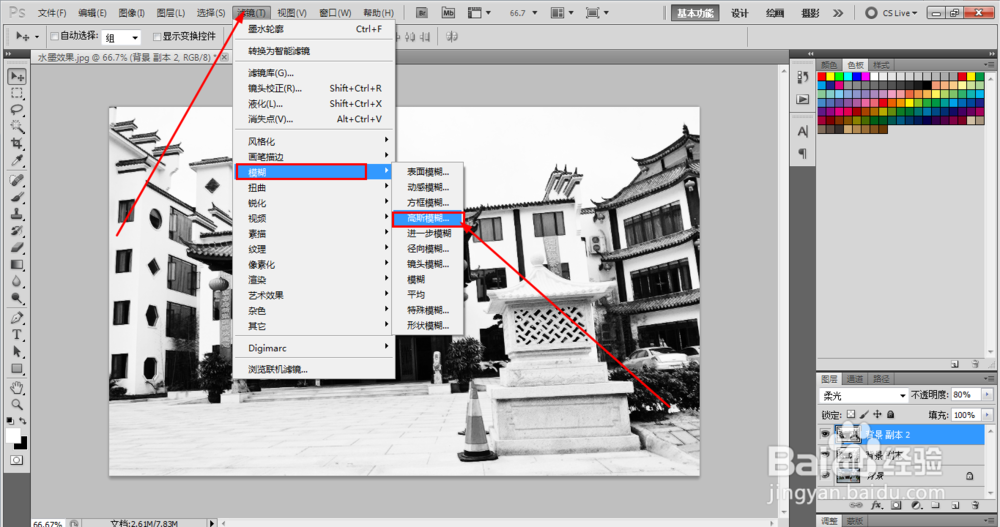
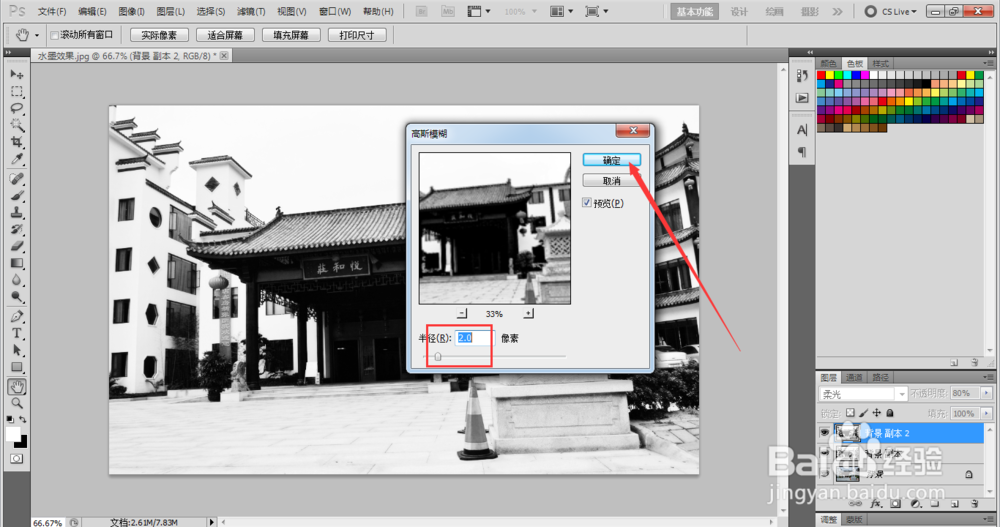
6、然后根据具体的效果进行滤镜喷溅的使用,如图所示。
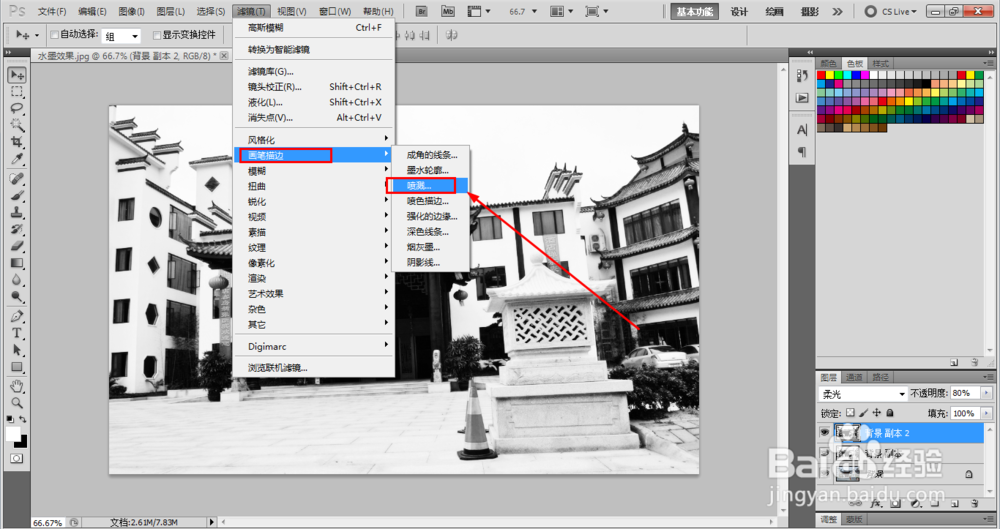

7、新建一个图层,然后填充为如图所示的颜色,设置调整图层的混合模式。